Föreslagna uppgifter i Viva Insights
På fliken Produktivitet använder du avsnittet Föreslagna uppgifter för att hålla kontakten med dina medarbetare och förbättra produktiviteten.
I Föreslagna uppgifter kan du:
Identifiera och fästa viktiga medarbetare
Du kan få insikter från olika personer, men vissa objekt kanske förtjänar mer uppmärksamhet än andra. Ett enastående uppgiftsförslag från din chef eller ett meddelande från en nyckelkund skulle till exempel antagligen ha högre prioritet.
Baserat på dina samarbetsmönster kan du fästa några av dina kontakter som viktiga. Alla insikter från fästa viktiga kontakter visas med högre prioritet högst upp i avsnittet Föreslagna uppgifter.
-
Om du vill fästa en kontakt väljer du fästikonen längst ned till vänster under kontaktens namn.
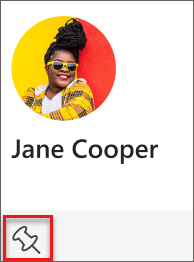
-
Om du vill ta bort en kontakt väljer du ikonen Ta bort:
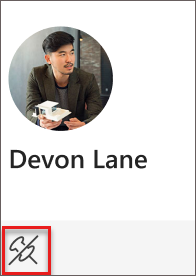
Håll koll på olästa dokument som delats med dig
Söker du efter det dokument som du har planerat att läsa men inte hittar det? Med så många dokument som delas i möten och e-postmeddelanden kan det vara svårt att hålla sig uppdaterad om dokument som delas av dina kollegor. Med den här informationen får du rekommenderade delade OneDrive- och SharePoint-dokument som du kan behöva komma ikapp.
När Viva Insights föreslår att du ska komma ikapp ett oläst dokument väljer du Öppna för att läsa det.
Få omnämnanden från fästa kontakter
Viva Insights kan hjälpa dig att snabbt sortera de senaste @mentions från fästa kontakter så att du håller dig uppdaterad om viktiga konversationer och uppgifter i Teams. I följande exempel väljer du Gå till kommentar för att öppna konversationen och följa upp
RSVP till kommande möten
Genom att informera dina kollegor om du kan ansluta till deras möte kan de hålla effektivare möten. När de har information om mötesnärvaro kan mötesorganisatörerna planera och förbereda sig för möten på ett bättre sätt och omplanera dem om de behöver.
-
Välj RSVP för att acceptera eller avböja mötesinbjudan.
-
Välj mötesnamnet om du vill ha mer information om händelsen.
Se även
Fliken Välbefinnande i Viva Insights










